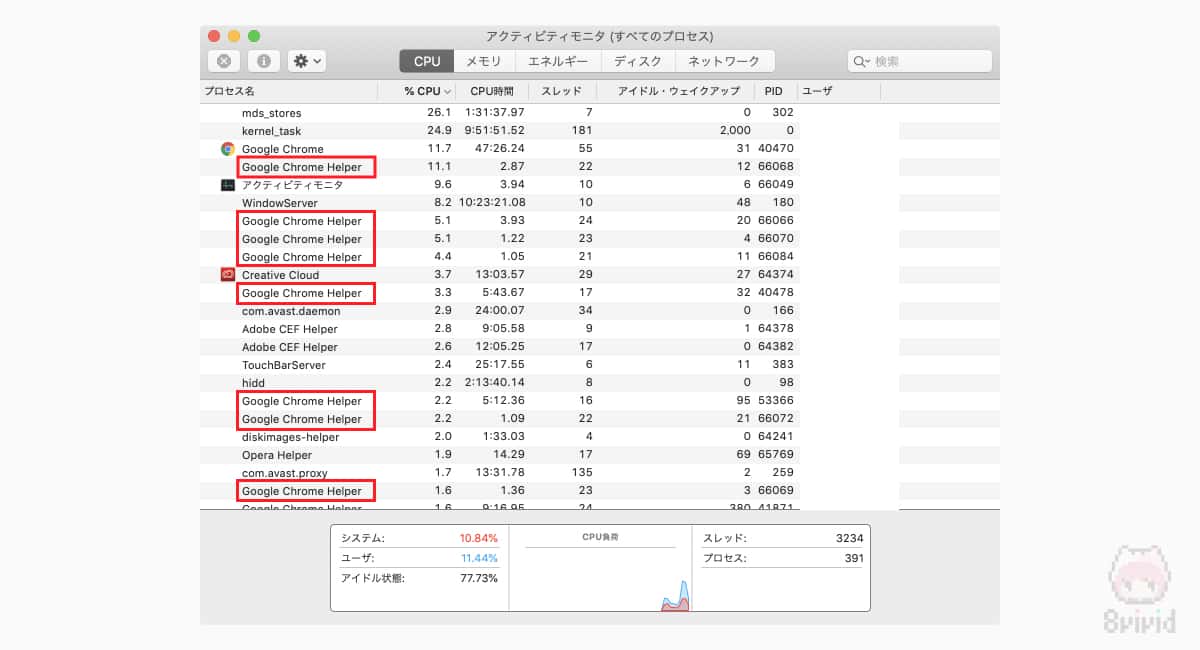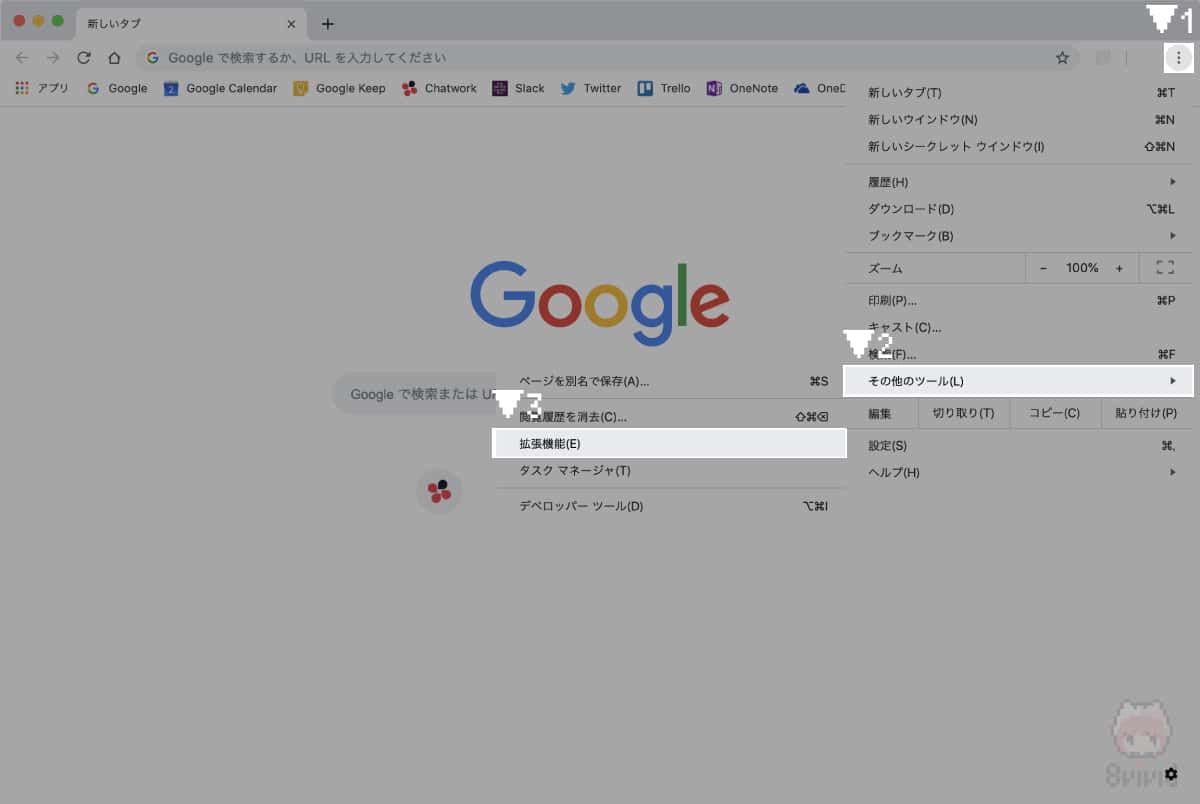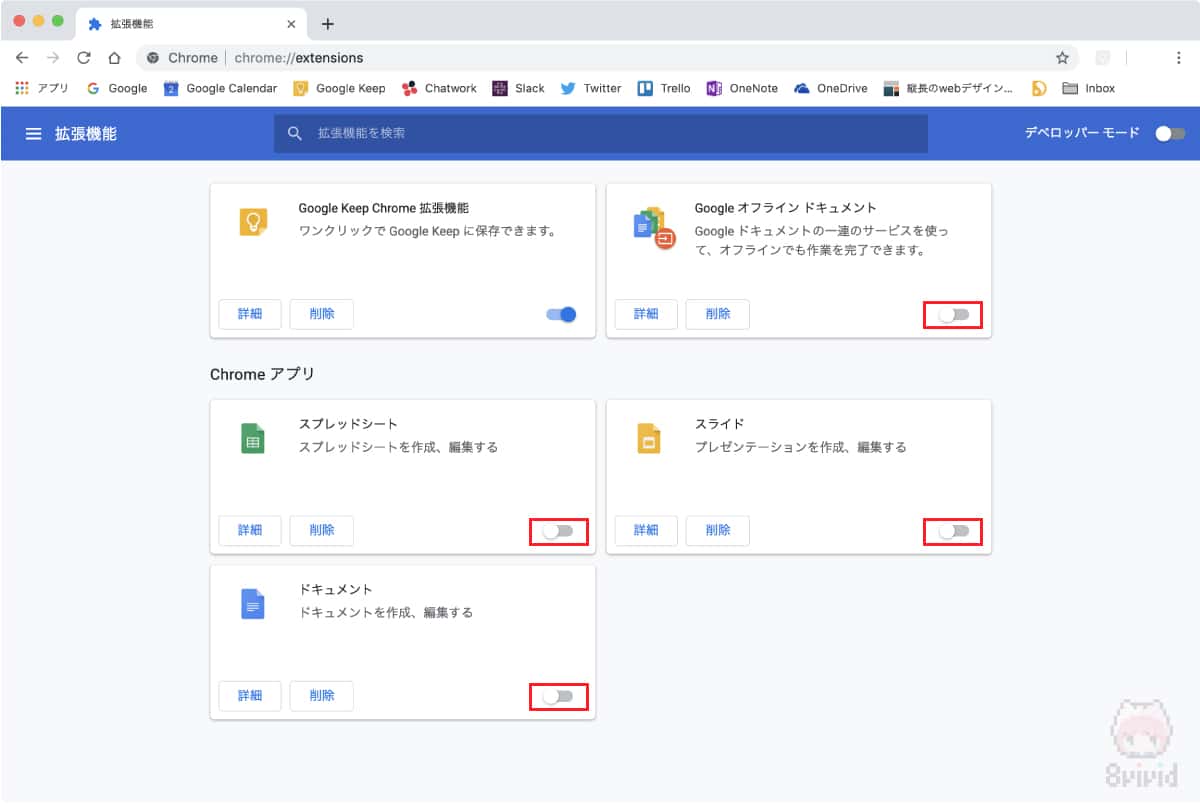原因は『拡張機能』だ!
Macのアクティビティモニタをふと開いてみると『Google Chrome Helper』のCPU使用率の多さよ。今回は、これを何とかします。



目次
今回の目的

今回の目的は、Google Chromeの『Google Chrome Helper』のCPU・メモリー使用率を何とかすることです。

Macのアクティビティモニタで、Google Chrome HelperのCPU使用率を見ると、この有様。そりゃ当然、CPUもメモリーも消費するので、動作が重くなるのは当然。

Google Chrome HelperのCPU消費率を減らす方法
詳しくは後述しますが、実はこのGoogle Chrome HelperのCPU占拠問題は、Google Chromeの『拡張機能』が原因だったりします。

Google Chromeには『拡張機能』というページがあるので、
- Google Chrome右上のボタンを押す
- その他のツールにマウスカーソルを合わせる
- 拡張機能を選択する
の手順で、拡張機能ページを開いてください。
あとは、自分があまり使わないと感じている拡張機能のトグルをオフにするだけ。

たったこれだけで、あの忌まわしきCPUとメモリー食いで重くなる現象が改善されます!やったね!
補足
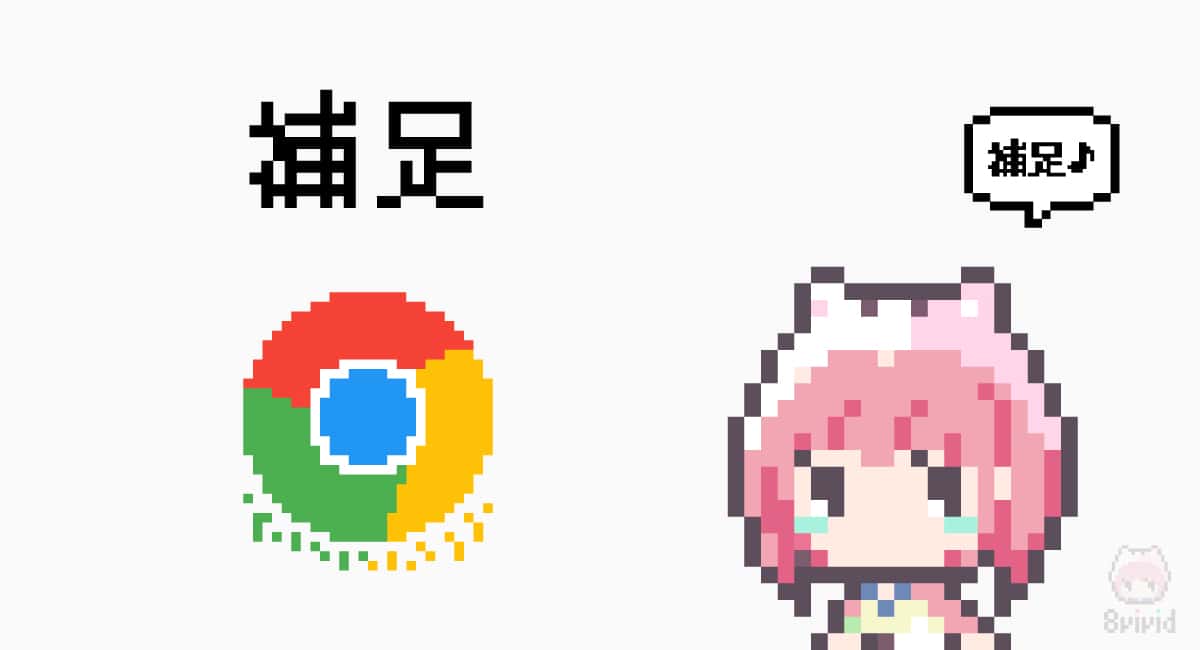
そもそも『Google Chrome Helper』とは?
そもそも、重い原因になる『Google Chrome Helper』とは一体何者なのでしょうか?

それに関する説明が、WIREDにありましたので以下引用。
"Google Chrome Helper" is the generic name for embedded content that runs outside the browser.
Source:WIRED
要するに、拡張機能(プラグイン)をGoogle Chromeに取り込むのに機能するのが、このGoogle Chrome Helperの正体のようです。
拡張機能は入れすぎない
ここまで読んでもらえれば分かると思いますが、Google ChromeでCPUやメモリーを過剰に使用させないためには、拡張機能を入れすぎないことです。
拡張機能がGoogle Chromeのミソなので難しいところですが、CPUやバッテリー持ちのためにも、不要な拡張機能は断捨離しましょう。
タブも開きすぎない
これは直接Google Chrome Helperとは関係ないのですが、タブを開きすぎるとCPUやメモリーを占拠して重くなります。不要なタブは閉じるようにしましょう。
Windowsも一緒
WindowsのタスクマネージャーではGoogle Chrome Helperなるものが確認できなかったのですが、やはり拡張機能がCPU食いなのは一緒でした。

なので、WindowsユーザーもGoogle Chromeの拡張機能は、ほどほどにオフにしておきましょう。
おまけ





おわり